Magellan SPORTRAK User Manual [es]

Manual del Usuario

ADVERTENCIAS
POR RAZONES DE SEGURIDAD, ES NECESARIO QUE EL CONDUCTOR NO UTILICE ESTE
DISPOSITIVO PARA ASISTIRLE EN SU NAVEGACIÓN MIENTRAS EL VEHICULO ESTÁ EN
Por favor, no intente cambiar las configuraciones de SporTrak mientras está
conduciendo. Pare su coche totalmente su vehículo o pida a uno de sus pasajeros que
efectúe las variaciones necesarias. Es muy peligroso quitar la vista de la carretera;
podría verificarse un accidente en el que Usted u otras personas pueden quedar
Este producto es una excelente ayuda para la navegación pero es imprescindibile que
Usted dedique toda su atención a orientarse, usando también su buen juicio. Nunca
confíe exclusivamente en un solo dispositivo para navegar.
El Gobierno de los Estados Unidos dirige el Global Positioning System (GPS) y es el
único responsable de la precisión y del mantenimiento del GPS.
La exactitud de las indicaciones de posición fija puede verse afectada por las periódicas
regulaciones realizadas por el Gobierno de los Estados Unidos y puede variar de
acuerdo con la política del usuario del GPS del Departamento de Defensa Civil y con el
Plan Federal de Radionavegación. La precisión puede verse afectada también por una
escasa geometría del satélite.
USE ACCESORIOS ADECUADOS
Use solamente cables y antenas Magellan; el uso de cables y antenas que no sean de
producción Magellan puede reducir seriamente las prestaciones del receptor o incluso
podrían dañarlo. De esta manera se anula la garantía.
MARCHA.
heridos.
USE SU BUEN JUICIO
TENGA TENCIÓN
CONTRATO DE LICENCIA
Magellan concede al comprador una licencia para el uso del software incluido y
contenido en los productos GPS MAGELLAN ("SOFTWARE") durante el uso normal del
receptor. Le está permitido hacer copias del mismo solamente para su uso personal o
para utilizarlas en el ámbito de su organización.
El SOFTWARE es propiedad de MAGELLAN y/o de sus proveedores y está protegido
por las leyes de los Estados Unidos sobre el copyright y por las disposiciones de los
tratados internacionales; por lo tanto, Usted debe considerar este SOFTWARE como
cualquier otro material protegido por el copyright.
Queda terminamente prohibido el uso, la reproducción, modificación, transmisión o
reverse engineer de este SOFTWARE, a excepción de cuanto expresamente indicado en
este punto. Todos aquellos derechos que no han sido expresamente concedidos
quedan reservados a MAGELLAN y/o a sus proveedores.
* * *
Queda terminamente prohibida la reproducción o la transmisión, en todo o en parte,
de este manual , por cualesquiera medios, electrónicos o mecánicos, incluída su
fotocopia o su registración. Cualquier uso distinto al propio uso personal del
comprador requerirá el permiso previo y por escrito de Thales Navigation.
© 2001 by Thales Navigation. Todos los derechos reservados.
Magellan™, SporTrak™ y MapSend Streets™ son marcas registradas de Thales
Navigation.

Índice
Introducción...............................1
SManual del Usuario del SporTrak ............1
Receptor GPS SporTrak............................2
Guía introductiva .......................3
Cómo poner las pilas. .............................3
Cómo aguantar el aparato – Recepción
de la señal. ............................................4
Encendido..............................................4
Inicialización..........................................5
Inicialización para el primer uso. .......5
Cómo seleccionar el idioma. .............5
Disposición de las teclas. ..................6
Aviso de inicialización......................6
Selección de posición aproximada. ....6
Cómo conseguir una posición fija. ............9
Cómo guardar su Waypoint .....................9
Operaciones Básicas ................11
Cómo introducir información ..................11
Las pantallas de navegación ..................11
Cómo utilizar la Pantalla Position ............12
Using the Posicion Screen ......................13
Cómo utilizar la Pantalla NAV 1 .............14
Cómo personalizar la Pantalla NAV 1 .....14
Cómo utilizar la Pantalla Compass..........15
i
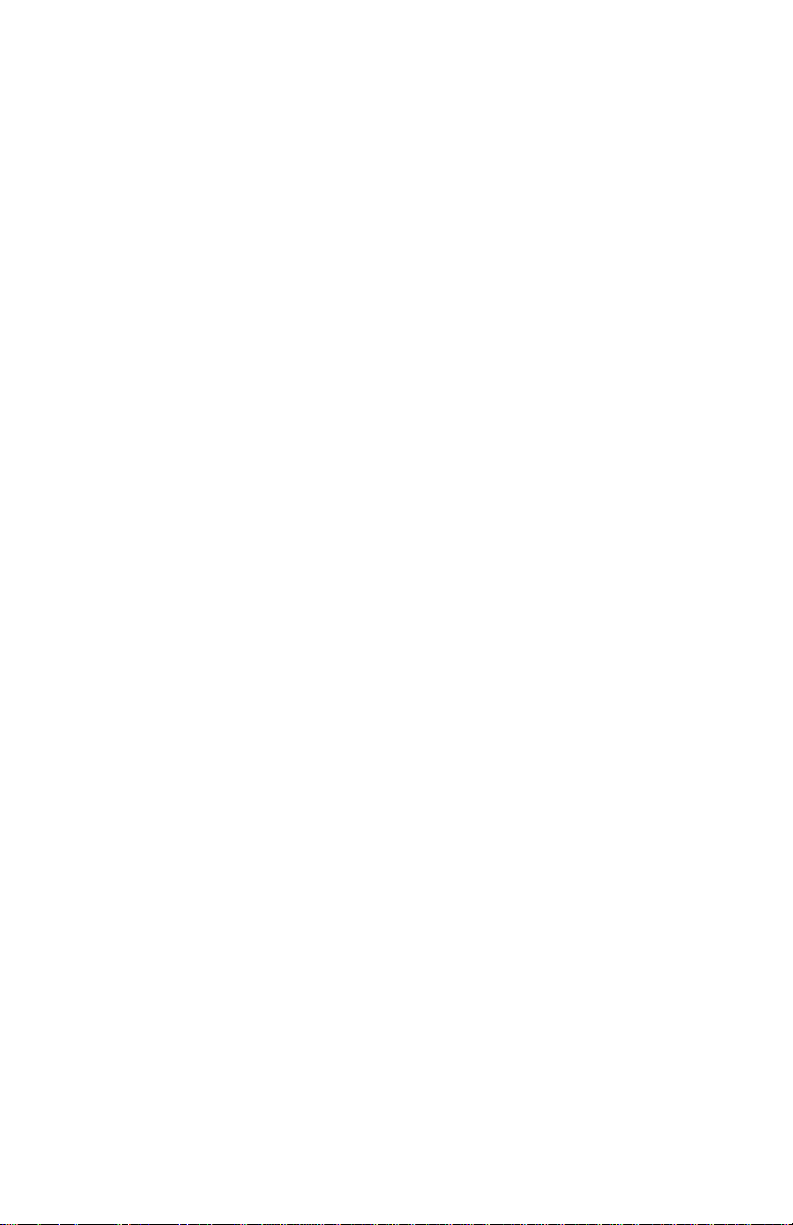
Cómo personalizar la Pantalla Compass..15
Cómo utilizar la Pantalla NAV 2 .............16
Cómo personalizar la Pantalla NAV 2 .....16
Cómo utilizar la Pantalla Traza...............17
Cómo seleccionar ESCANEAR................18
Cómo configurar Traza History...............18
Cómo tachar Traza History ....................18
Cómo configurar el Plotter......................19
Cómo seleccionar Mostrar Datos/
Ocultar Datos .......................................20
Cómo utilizar la Pantalla Carretera .........21
Cómo personalizar la Pantalla
Caretera ..............................................21
Cómo utilizar la Pantalla Veloc ...............22
Cómo restablecer el Odómetro ...............22
Cómo restablecer el Odómetro Parcial ....23
Cómo configurar la Velocidad Media......23
Cómo utilizar la Pantalla Hora................24
Cómo seleccionar el formato Hora. .........24
Cómo restablecer el Tiempo Transcurrido .25
Instrucciones............................26
Cómo manejar los Waypoints.................27
Cómo crear un Waypoint de usuario.......28
Cómo editar un Waypoint de usuario ......28
Cómo crear, editar y tachar un Mensaje ..29
Cómo tachar un Waypoint de usuario .....29
Cómo encontrar un Waypoint no
de usuario............................................30
Cómo ordenar un Waypoint...................30
ii

Cómo proteger un Waypoint ..................30
CD DataSend™ (opción)........................31
Cómo utilizar DataSend™ ...............31
Cómo manejar Routes............................32
Cómo crear/tachar un GOTO ................32
Cómo crear un GOTO en la
pantalla Plotter......................................32
Cómo crear una Man Over Board Ruta ...33
Cómo crear una Vueltatra Ruta ...............33
Cómo crear una Multi-Leg Ruta ...............34
Cómo ver/editar una Ruta...............35
Cómo introducir un Leg ...................35
Cómo cambiar un Waypoint de
una Ruta........................................36
ómo añadir un Waypoint al final de
una Ruta........................................36
Cómo tachar un Waypoint en
una Ruta........................................36
Activating/Deactivating a Ruta.........36
Cómo invertir una Ruta....................37
Cómo utilizar Plot View en una
Ruta..............................................37
Cómo tachar una Ruta ....................37
Cómo manejar Seguir Ruta ....................38
Funciones auxiliares ................ 39
Cómo manejar Sol/Luna y Pesca/Caza...39
Cómo seleccionar el Simulate Mode........40
Cómo ajustar el Contraste......................40
Cómo seleccionar Alarm/Message .........41
iii

Cómo acceder al menú Alarm/Message..41
Cómo seleccionar Fondeo Alarma ..........41
Cómo seleccionar Llegado Alarma..........42
Cómo seleccionar XTE Alarma................42
Cómo seleccionar Proximida Alarma.......42
Cómo seleccionar Fix GPS Alarm...........43
Cómo ver el menú Alarm/MSJ................44
Cómo seleccionar Alarm Defaults............44
Cómo tachar Alarm Defaults...................44
Cómo seleccionar el idioma ...................44
Personalizaciones ....................45
Cómo seleccionar Adjuste......................45
Cómo seleccionar Iniciacion...................45
Cómo inhabilitar las pantallas NAV.........45
Cómo seleccionar un Sistema de
Coordenadas .......................................46
Cómo seleccionar Datum Mapa..............47
Cómo seleccionar el Modo Altura ...........47
Cómo seleccionar el formato Hora ..........48
Cómo seleccionar unidades NAV............48
Cómo seleccionar North Reference
(Ref Norte) ...........................................48
Cómo seleccionar Light Timer
(Tempor Luz) .........................................49
Cómo seleccionar el Beeper (Pitido) .......49
Cómo seleccionar Personalizar...............49
Cómo seleccionar Borrar Memoria..........50
Cómo seleccionar NMEA.......................50
Cómo seleccionar Vel. Baudios...............51
iv

Averiguación de inconvenientes52
Preguntas frecuentes ..............................53
Para contactar con Magellan..................56
Conexión al SporTrak ..............57
WAAS ......................................59
Referencias (Datum)
disponibles ..........................60
Especificaciones .......................61
Accesorios ...............................62
Glosario ..................................63
v

vi

Introducción
Enhorabuena por haber elegido el receptor GPS SporTrak de Magellan.
Desde el lanzamiento, en 1989, del primer aparato receptor GPS de
mano comercial del mundo, Magellan ha marcado el rumbo con
productos GPS innovadores y aptos para satisfacer una amplia gama de
exigencias de localización y navegación.
El receptor ha sido diseñado para llevarle a los “Grandes Espacios
Abiertos” en lugar que hacerle gastar tiempo para leer el manual del
usuario. Para permitirle utilizarlo rápidamente, el manual ha sido
realizado con secuencias clave en vez que con largas frases.
Antes de empezar, compruebe que en su paquete haya todos los
elementos indicados en la lista. Magellan es una marca registrada de
Thales Navigation.
Manual del Usuario del SporTrak (CD-ROM)
El manual está dividido en capítulos: Introducción,Guía Introductiva,
Operaciones Básicas, Instrucciones,Personalizaciones, Averiguación de
inconvenientes y Glosario. También hay unos subcapítulos que describen
Referencias (Datums) y Accesorios.
Es muy importante que lea completamente todo el capítulo Guía
Introductiva, ya que prepara su receptor para el uso y le proporciona
unas indicaciones básicas. El capítulo Operaciones Básicas describe las
funciones que encontrará en su receptor, incluidas instrucciones paso-apaso para su uso.
La sección de Instrucciones presenta información que le ayudará a
navegar utilizando escalas (waypoints), rutas (routes) y funciones
auxiliares. Luego viene el capítulo Personalizaciones, que le permite
configurar las opciones que prefiere en su receptor. El capítulo
Averiguación de Inconvenientes indica eventuales problemas y la manera
de solucionarlos. El capítulo final, Glosario, presenta las definiciones de
términos con que puede tener poca familiaridad.
Magellan SporTrak 1
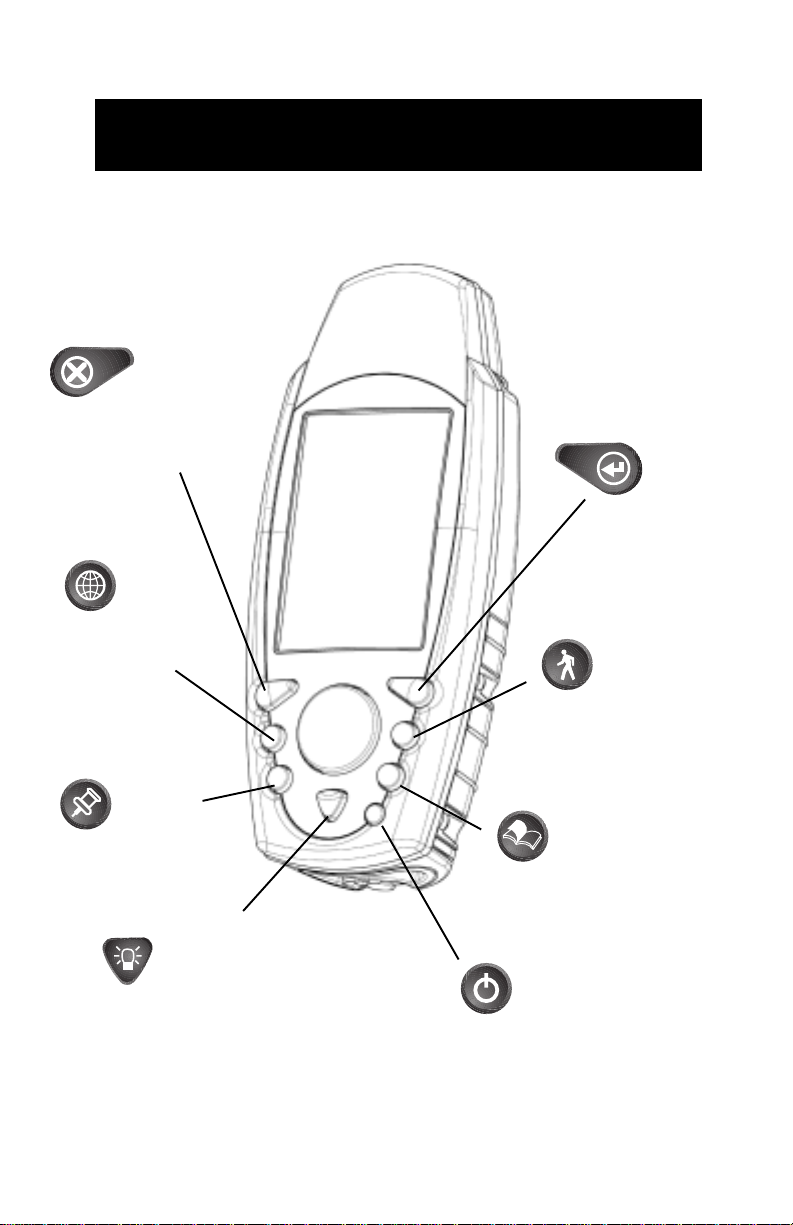
Receptor GPS SporTrak
La tecla QUIT
permite salir de
la operación de la
última tecla pulsada y
se puede usar para
recorrer para atrás las
pantallas NAV.
La tecla
NAV
permite entrar
en las pantallas
de navegación.
La tecla
MARK crea
escalas
(waypoints) y
memoriza la
posición corriente.
La tecla LIGHT
enciende y
apaga la
iluminación del
display.
escala (waypoint), ruta
(route) y configuración
(setup)
La tecla POWER
enciende y
apaga el
receptor.
La tecla
ENTER
confirma los
datos
introducidos o
las selecciones
de menú.
La tecla
GOTO crea
una ruta directa
hacia cualquier
escala (waypoint)
guardada en la
memoria.
La tecla MENU
permite acceder a
las funciones de
2 Magellan SporTrak

.
Guía introductiva
Esta sección le muestra cómo utilizar su receptor por primera vez y le
explica:
• Cómo poner las pilas
• Cómo aguantar el aparato
• Cómo conseguir una Posición Fija
Cómo poner las pilas
El SporTrak de Magellan utiliza dos pilas AA que se ponen en la parte
baja tras quitar la tapa correspondiente. Con dos pilas AA puede contar
con unas 15 horas de funcionamiento de su aparato,
si no utiliza la función de iluminación del display.
Para abrir el alojamiento de las pilas afloje el tornillo
retenedor situado en el fondo del alojamiento. El
alojamiento de las pilas viene vacío y puede
deslizarlo.
Ponga las dos pilas AA respetando la polaridad
correcta. Deslice el alojamiento de las pilas dentro
del SporTrak y apriete el tornillo retenedor. No
apriete excesivamente dicho tornillo.
¿Cuánto tiempo tengo para cambiar las pilas?
Cualquier escala o ruta que Usted cree, queda guardada en la
memoria permanente con las pilas quitadas. La posición actual
y la fecha y hora no son guardadas en la memoria permanente,
pero pueden ser mantenidas en memoria durante por lo menos
12 horas sin pilas puestas.
Apague siempre el SporTrak antes de quitar las pilas o de
desconectar la alimentación externa. No hacerlo puede
causar la pérdida de datos o su corrupción.
Magellan SporTrak 3

Cómo aguantar el aparato – Recepción de
la señal.
Cielo libre. Puesto que el receptor recoge la
información que necesita de los satélites que orbitan
alrededor de la tierra, la antena necesita poder ver el
cielo con pocos obstáculos. De esta manera el aparato
puede elegir entre todos los satélites actualmente
disponibles.
Si no se consigue ver bien el cielo (peñascos o edificios altos, muchas
hojas u otros obstáculos) las señales de los satélites pueden llegar mal
por lo que el receptor puede tardar bastante en calcular un punto de
referencia.
Cómo aguantar el aparato. El receptor ha
sido diseñado para poder tenerlo
cómodamente en la mano. Aguante el
receptor en la palma de la mano con la
antena dirigida hacia el cielo.
No necesita inicializar su receptor cada vez
que lo usa, salvo cuando haya sido
restablecido o si ha sido transportado por
más de 480 Km (300 millas) mientras estaba apagado.
Cómo encenderlo
Si tras encender su receptor, no pulsa la tecla ENTER
dentro de 10 segundos, el receptor se apaga automáticamente.
4 Magellan SporTrak

Cómo Inicializarlo
Inicialización para el primer uso.
La última operación para configurar el SporTrak por primera vez es
inicializarlo. De esta manera se facilita al SporTrak la tarea de calcular su
posición de la manera más rápida posible.
El motivo de la inicialización es rapidizar el proceso para calcular el
primer punto de referencia cuando el SporTrak no tiene una última
posición calculada en la memoria (por ejemplo cuando no se ha
utilizado nunca el SporTrak o se ha tachado su memoria). De esta
manera se proporciona al SporTrak una indicación aproximada de
dónde se encuentra, para que pueda utilizar su calendario de satélite
(guardado en la memoria permanente) para evaluar qué satélites puede
captar y cuál está buscando.
Siga estas instrucciones para inicializar el SporTrak.
Cómo seleccionar el idiomaCómo seleccionar el idioma
Cómo seleccionar el idioma
Cómo seleccionar el idiomaCómo seleccionar el idioma
La primera vez que utiliza su SporTrak (o si se ha tachado
completamente la memoria) se le pedirá que elija el idioma que desea
utilizar. Utilice las flechas UP/DOWN del teclado para resaltar el
idioma que desea. Con el idioma resaltado, pulse la tecla
ENTER. Puede elegir entre Inglés, Francés, Alemán, Español, Italiano,
Portugués, Finlandés, Noruego o Sueco.
Puede cambiar el idioma en cualquier momento entrando en la Opción
Languages del menú Setup. (Vea Cambiar Idioma en la sección
Instrucciones del Manual del Usuario.)
Magellan SporTrak 5

Disposición de las teclas
Es mostrada una pantalla que presenta el icono y el nombre de cada
tecla. Cuando el SporTrak le pide que pulse una tecla, le muestra el
texto equivalente al icono de la tecla. Esta pantalla le ayudará a entender
qué tecla el SporTrak le está pidiendo que pulse. Cuando termine de ver
esta pantalla, pulse ENTER.
Aviso de inicialización
Es mostrada una pantalla que le comunica que el SporTrak no está
inicializado. Pulse ENTER para continuar.
Selección de posición aproximada
Utilice las flechas UP/DOWN del
teclado para resaltar su región general.
Pulse [ENTER]
Utilice las flechas UP/DOWN del
teclado para resaltar su zona.
Pulse [ENTER]
REGION
ENTER COORD
USA
AMERICAS
EUROPE
ASIA EAST
ASIA WEST
AUSTRALIA
AFRICA
AREA
ALABAMA
ALASKA
ARIZONA
ARKANSAS
CALIFORNIA
COLORADO
CONNECTICUT
DELAWARE
6 Magellan SporTrak

Para utilizar las flechas de dirección para editar un campo, siga el simple
diagrama siguiente.
Edición
desplaza el cursor hacia la izquierda o la derecha
Pulsando la flecha
derecha tendremos:
aumenta o reduce el valor
Pulsando la flecha
arriba tendremos:
Si se le pide que introduzca la altitud de su posición actual. Utilice
las flechas para introducir la altitud, si sabe cuál es. Si no conoce su
altitud, pulse ENTER.
El cursor aparece en el campo de la hora, esperando que Usted
introduzca la hora del sitio donde se encuentra. Introduzca la
hora del sitio donde se encuentra utilizando las flechas.
Compruebe que haya seleccionado correctamente el indicador
AM/PM.
Nota: Tan pronto el SporTrak capta señales de cualquier
satélite, automáticamente actualiza la hora utilizando el reloj
atómico del propio satélite.
Tras configurar correctamente la hora, pulse [ENTER]
Con las flechas introduzca la fecha actual.
Pulse [ENTER].
Aparece una pantalla que le pide cómo va a utilizar principalmente
su receptor, por mar (MARINE) o en tierra firme (LAND). El
valor predeterminado es LAND. Utilice las flechas para seleccionar
el tipo de uso y pulse [ENTER].
Magellan SporTrak 7

La tabla siguiente presenta la terminología que su receptor utiliza en los
modos Land o Marine. Para las finalidades de este manual,
consideramos que el receptor sea utilizado en el modo Marine.
Land Marine
Velocidad SPD SOG
Curso BRG BRG
Distancia DST DST
Rumbo HDG COG
Velocidad Buena VMG VMG
Curso para Girar CTS CTS
Hora de llegada Estimada ETA ETA
Tiempo para llegar TTG ETE
Error de Trayecto Transversal XTE XTE
Posición registrada Landmark Punto de escala
Unidades de medida MILES/MPH NM/KNOTS
or KM/KPH
De esta manera ha completado la Inicialización.
En su receptor aparece la pantalla STATUS.
Nota: El “3D” en la esquina superior izquierda
es mostrado cuando el receptor ha comenzado
a calcular su posición. El símbolo “3D” indica
ESTATUS
3D
25
W
12
13
8
W
18
7
que el receptor ha captado cuatro o más
satélites por lo que puede calcular tanto la
posición como la altitud. Si aparece “2D”,
001112
782385
POWER
significa que SporTrak está calculando su
posición pero no su altitud. Esto puede ser
debido a que ha captado sólo tres satélites o
que Usted ha seleccionado el modo 2D en el menú Setup.
8 Magellan SporTrak
N

Cómo conseguir una Posición Fija
Ahora debe salir al aire libre, en una zona en que pueda ver bien el cielo.
El receptor empieza a captar datos de los satélites que logra ver, y
muestra el proceso en la pantalla STATUS. Cuando el receptor ha
calculado una posición fija, aparece la pantalla POSITION.
Cómo guardar su Waypoint
Cuando el receptor ha calculado su posición corriente, Usted puede
guardar (MARK) esta posición como una escala (waypoint). Puede
guardar hasta 500 waypoints en su SporTrak y hacer referencia a ellas en
cualquier momento.
Cómo guardar su posición con un nombre creado
por el receptor
Esta es una manera rápida de guardar su posición.
Pulse
Pulse
Cómo guardar su posición con un nombre creado
por el usuario
Permite guardar una posición con un nombre más descriptivo, como
“CAMP” o “CASA”.
Pulse Pulse Pulse Pulse
Introduzca
dato
Cómo crear un GOTO
Un GOTO es una ruta que le lleva desde su posición corriente a una
escala (waypoint) presente en la memoria del receptor.
Pulse Pulse Pulse
Seleccione
categoría
Magellan SporTrak 9
Seleccione
escala

De esta manera se termina la sección Guía Introductiva.
La siguiente sección, Operaciones Básicas, le permitirá
familiarizarse con las pantallas NAV y con funciones más
detalladas.
10 Magellan SporTrak

Operaciones Básicas
Cómo introducir información
En este manual hay algunas teclas que se deben pulsar a menudo,
téngalas pues a mente durante la configuración y la navegación. Cuando
introduce datos...
• Utilice la tecla para efectuar selecciones y desplazarse
arriba o abajo.
• Utilice la tecla para desplazar el cursor a la izquierda o a
la derecha y para recorrer los menús.
• Pulse para volver a la pantalla anterior o para salir de
una pantalla o para terminar un proceso.
Las pantallas de navegación
Las nueve pantallas NAV (Navegación) (ESTATUS, POSICION,
NAV 1, COMPASS, NAV 2, TRAZA, CARRETERA, VELOC yHORA)
le proporcionan la información que necesita para utilizar el receptor
como herramienta de navegación.
Las pantallas NAV se pueden ver pulsando en cualquier pantalla.
Mientras mira cualquier pantalla NAV, puede utilizar o para
recorrer la secuencia de pantallas NAV.
Todas las pantallas, salvo ESTATUS y POSICION, se pueden inhabilitar
apagándolas en la parte NAV SCREENS de SETUP
Magellan SporTrak 11

Cuando el
receptor ha
calculado una
posición fija, la
pantalla
ESTATUS es
reemplazada por
la pantalla
POSICION.
Cómo utilizar la Pantalla Estatus
La pantalla ESTATUS le proporciona el estado general de su
receptor mostrándole estado de los satélites, potencia de las
señales y duración de las pilas.
ESTATUS
Pic
Posiciones
Satélite
Satélite
WAAS
Número
Satélites
3D
25
W
001112
782385
POWER
12
13
7
N
8
W
18
Gráfico Posición
Satélite
Gráfico Señal
Satélite
Indicador
Carga Pilas
El Indicador de
Carga de las Pilas
ha sido diseñado
para el uso con
pilas alcalinas AA.
Con pilas AA de
litio, dispondrá de
mayor autonomía
que la mostrada
por el indicador
Posiciones de
Satélite Dónde se
encuentra el satélite con
relación a su posición.
Número de Satélite
Identifica al satélite
mostrado en el mapa y
en el Gráfico Posición
Satélite..
Indicador Carga
Pilas Muestra
aproximadamente la
carga que queda en las
pilas del receptor.
Gráfico Señal
Satélite Muestra la
potencia de la señal del
satélite. Cuando el
receptor empieza a captar
un satélite, la barra de la
potencia no es continua
hasta cuando capta las
efemérides. Si no hay
interrupciones, tarda unos
30 segundos.
Gráfico Posición
Satélite Los dos círculos
indican la altitud del
satélite, el círculo exterior
representa el horizonte y él
interior representa 45¢ª con
respecto al horizonte. El
centro del círculo es 90¢ª.
Satélite WAAS WAAS
se describe en el manual
del usuario.
12 Magellan SporTrak

Cómo utilizar la Pantalla Position
La pantalla POSICION muestra las coordenadas de su
última posición calculada junto con datos básicos de
navegación. También puede ver su posición utilizando otro
sistema de coordenadas..
Altitud
Fecha
Velocidad
Brújulas
Icono Posición
POSICION
34˚06.52
117˚49.56
ELEV 900 FT
11:23:35 PM
03MAI02
EPE 112 FT
VELOC
5.38
RUMBO 150
120 S
VIAJ
M
238.8
N
150
N
W
M
I
M
T
Coordenadas
Posición
Hora
Error de Posición
Estimado
Distancia
Recorrida
Punto
Acceso al
Segundo
Sistema de
Coordenadas
Cuando estamos
parados el
receptor acomete
el modo
promedio
(averaging).
Mientras
promedia, el
receptor toma
referencias
continuamente
para crear un
promedio.
Cuando
empezamos a
movernos, el
promedio se para
automáticamente.
Icono Posición Su
posición corriente en la
brújula.
Error de Posición
Estimado Puede mostrar
el valor de error de posición
estimado, WAAS (si se ha
recibido la corrección
WAAS), AVERAGING (si se
calcula una posición sin
moverse), “DGPS” (si al
receptor se proporciona
DGPS), o “Simulate” (en el
modo simulación).
Acceso al Segundo
Sistema de
Coordenadas Muestra
su posición actual en otro
sistema de coordenadas.
Las referencias (Datums)
se pueden seleccionar en
AJUSTE.
Cómo ver la pantalla de Coordenadas
Secundarias
En la pantalla POSICION, utilice las FLECHAS izquierda/
derecha para acceder a la pantalla de Second Coordinate
System.
Magellan SporTrak 13

Using the NAV 1 Screen
The NAV 1 screen displays your destination along with four
customizable navigation data and a graphical compass.
Idealmente, cuando
está navegando, el
Icono Posición y el
Icono Destino
deben estar
alineados, uno
encima del otro.
Cuando no se
puede mostrar en
la brújula el curso
hacia su destino,
es mostrada una
flecha para indicar
la dirección de
giro en que debe
viajar..
PERSONALIZ
BRG 027
DST 50.2
VEL 8.2
RUM 056
VMG 7.2
CTS 028
ETA 01:09P
TTG 02H24M
XTE L.2
TRN L26
ALT 83
HOR 01:09P
MING
M
T
M
I
M
N
M
T
M
N
M
T
M
I
m
F
T
Figure A.
Seleccione el
campo de datos
que debe aparecer
en la pantalla
NAV 1.
Nombre
destino
Icono
Destino
Brújula
Icono destino Este icono
representa dónde desea ir.
A: PESCA
DST
50.2
8.2
SOG
XTE
3.80
VMG
7.2
127
BRG
150
120 S
COG
150
Datos Navegación
Personalizables Puede
m
I
M
N
M
I
M
N
M
T
M
T
Datos
Navegación
Personalizables
Icono Posición
modificar los cuatro campos
de navegación. Puede elegir
entre BRG, DST, SOG, COG,
VMG, CTS, ETA, ETE, XTE,
TRN, ALT, TME y nada.
Cómo personalizar la Pantalla NAV 1
La pantalla NAV 1 se puede cambiar para mostrar los datos
de navegación que prefiere ver.
.
A
Selecciones
PERSONALIZ
Seleccione
tipo dato
Elija
campo
En pantalla
NAV1
FIG
14 Magellan SporTrak

Using the Compass Screen
La pantalla COMPASS además de mostrar los datos de
navegación personalizables, proporciona una brújula que le
ayuda a llegar a su destino.
Nombre
destino
Indicador
COG
Icono
Luna
Indicador de giro
Muestra el punto del destino
con respecto al punto con
respecto al suelo (COG).
Icono destino Muestra la
dirección general que debe
seguir.
BRG
127
COG
156
+
A: CASA
DST
3.52
+
SOG
2.7
E
M
I
M
N
M
T
M
T
N
+
S
D
+
Indicador COG Muestra
la dirección en que se está
moviendo. El indicador COG
apunta siempre para arriba y
la brújula gira según el COG.
Icono Sol
Brújula
Indicador
de giro
Icono
Destino
Customizing the Compass Screen
Cuando el
Indicador COG y
el Indicador de
Giro apuntan a la
misma dirección
Usted sigue el
rumbo correcto.
La función
NorthFinder™
muestra los iconos
del sol y la luna,
sobre el horizonte,
para ayudarle a
determinar la
dirección norte y
su destino. Alinee
el sol en la
pantalla
COMPASS con el
sol en el cielo.
Cuando
alineados, el
Indicador de Giro
apuntará a la
dirección en que
debe desplazarse
para llegar al
destino.
La pantalla COMPASS se puede cambiar para mostrar los
datos de navegación que prefiere ver.
FIG
.
B
Selecciones
PERSONALIZ
Cambie
campo
Elija
campo
En pantalla
COMPASS
WPT NAMESWPT NAMESWPT NAMESPERSONALIZ
BRG 027
DST 50.2
VEL 8.2
RUM 056
VMG 7.2
CTS 028
MING
Figura B.
Seleccione el
campo de datos
que debe aparecer
en la pantalla
COMPASS.
Magellan SporTrak 15
M
T
M
I
M
N
M
T
M
N
M
T
